Verbind/bedien computers via een netwerk met KontrolPack

Beheer computers in uw netwerk eenvoudig met KontrolPack. Verbind en beheer computers met verschillende besturingssystemen moeiteloos.
Company of Heroes is een realtime strategiespel ontwikkeld door Relic Entertainment. De game speelt zich af tijdens de Tweede Wereldoorlog en is uitgebracht voor Windows, OS X, iOS, Android en Linux. Hier leest u hoe u Company of Heroes op uw Linux-pc kunt spelen.

Company of Heroes aan het werk krijgen op Linux
Company of Heroes is geen native Linux-game, maar het werkt best goed op Linux, dankzij Proton. Helaas werkt Proton echter alleen met de Linux-versie van Steam.
Steam installeren
Het installeren van de Linux-release van Steam is vrij eenvoudig, dankzij de uitstekende platformondersteuning van Valve. Begin met het openen van een terminalvenster op het bureaublad ( Ctrl + Alt + T of "Terminal" in het app-menu).
Zodra het terminalvenster is geopend en klaar voor gebruik, is de installatie klaar om te beginnen. Volg de onderstaande installatie-instructies die overeenkomen met het Linux-besturingssysteem dat u momenteel gebruikt.
Ubuntu
Om Steam op Ubuntu te krijgen, moet u de volgende apt install-opdracht uitvoeren.
sudo apt install steam
Debian
Als je Debian Linux gebruikt , is de beste manier om Steam te laten werken via het downloadbare DEB-pakket . Gebruik de onderstaande wget- opdracht om de nieuwste release van Steam van Valve te pakken.
wget https://steamcdn-a.akamaihd.net/client/installer/steam.deb
Zodra het Steam DEB-pakket klaar is met downloaden, kan de installatie beginnen. Gebruik de onderstaande dpkg- opdracht om de nieuwste release van Steam op Debian te installeren.
sudo dpkg -i steam.deb
Als het Steam DEB-pakket is geïnstalleerd, moet u eventuele afhankelijkheidsproblemen oplossen . Corrigeer de fouten met behulp van de opdracht apt-get install -f .
sudo apt-get install -f
Arch Linux
Steam staat op Arch Linux en als je een gebruiker bent, kun je het installeren zolang je de "multilib"-softwarerepository in gebruik hebt.
Om "mutlilib" in te schakelen, opent u het /etc/pacman.confbestand in uw favoriete teksteditor (als root). Zodra het tekstbestand is geopend om te bewerken, zoekt u de sectie "multilib" en verwijdert u het # -symbool ervoor, evenals degenen direct eronder. Sluit vervolgens het tekstbestand en sla het op.
Gebruik na het opslaan van het tekstbestand de onderstaande opdrachten om de nieuwste release van Steam op uw computer te laten werken.
sudo pacman -Syy
sudo pacman -S stoom
Fedora/OpenSUSE
Zowel Fedora als OpenSUSE kunnen Steam uitvoeren via de softwarebronnen die standaard in het besturingssysteem zijn opgenomen. Dat gezegd hebbende, de Flatpak-release van Steam werkt veel beter, en we raden aan in plaats daarvan die instructies te volgen.
Flatpak
Om Steam via Flatpak te laten werken, moet je de Flatpak-runtime installeren en de Flathub-app store configureren. Om de runtime op uw systeem te laten werken, volgt u onze gids over dit onderwerp .
Nadat je de Flatpak-runtime hebt ingesteld, moet je deze toevoegen in de Flathub-app store. Gebruik de volgende opdracht voor toevoegen op afstand om de Flathub-app store in te stellen .
flatpak remote-add --if-not-exists flathub https://flathub.org/repo/flathub.flatpakrepo
Met de Flathub app store ingesteld, gebruik je de onderstaande opdracht om Steam te installeren.
flatpak installeer flathub com.valvesoftware.Steam
Installeer Company of Heroes op Linux
Nu Steam op uw computer is geïnstalleerd, start u het en logt u in op uw Steam-account met uw gebruikersgegevens. Volg daarna de stapsgewijze instructies hieronder om Company of Heroes aan de slag te krijgen.
Stap 1: Zoek de knop "Steam" en klik erop met de muis. Klik vervolgens op de knop "Instellingen" om toegang te krijgen tot het Steam-instellingenvenster.
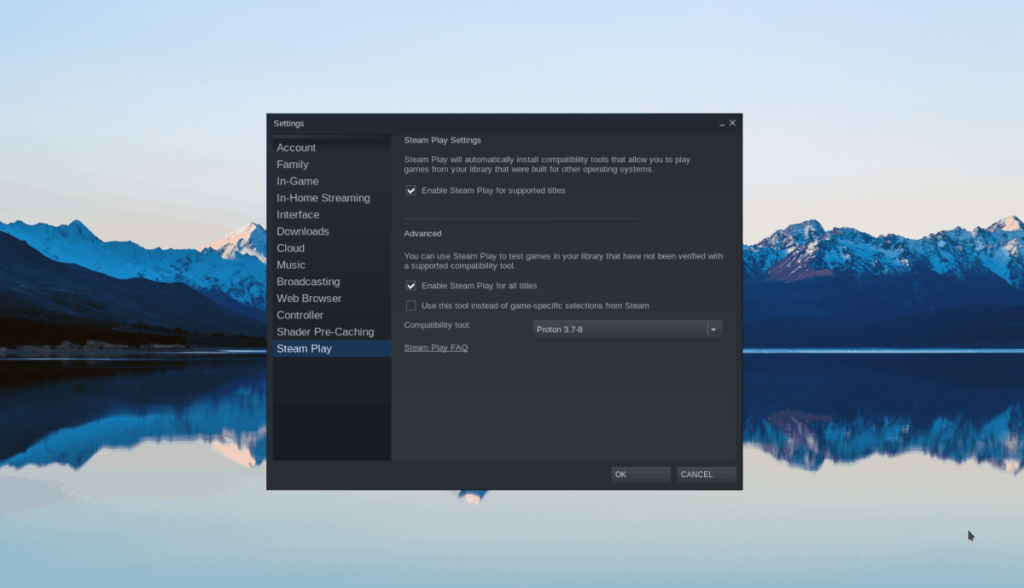
Eenmaal in het Steam-instellingenvenster, zoek je het gedeelte "Steam Play". Vink vervolgens zowel het vakje "Steam Play inschakelen voor ondersteunde titels" als het vakje "Steam Play inschakelen voor alle andere titels" aan. Klik op "OK" om de instellingen op te slaan.
Stap 2: Zoek de knop "Opslaan" en klik erop met de muis om toegang te krijgen tot de Steam-winkel. Zoek in de Steam Store het zoekvak en klik erop met de muis. Typ vervolgens 'Company of Heroes'.
Bekijk de zoekresultaten en klik op "Company of Heroes" om naar de winkelpagina van de game te gaan.
Stap 3: Zoek op de Company of Heroes Steam-winkelpagina de groene knop "Toevoegen aan bibliotheek" en klik erop met de muis. Als je deze knop selecteert, kun je de game kopen met je account.
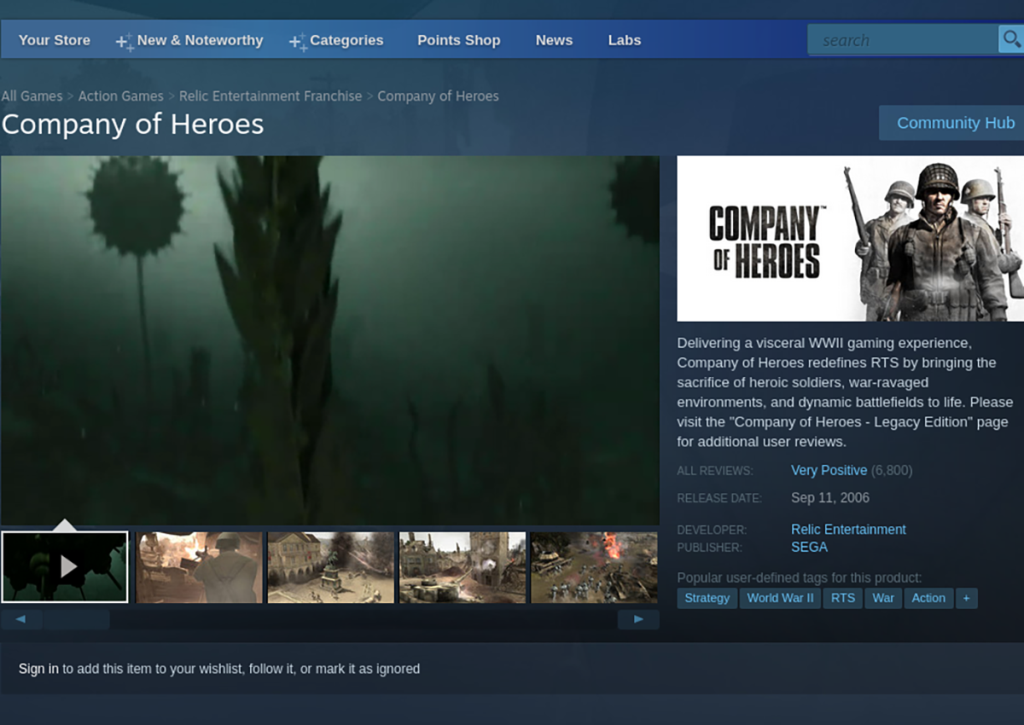
Stap 4: Zoek de knop "Bibliotheek" in Steam en klik erop om toegang te krijgen tot uw gamesbibliotheek. Zoek vanaf daar "Company of Heroes" in uw bibliotheek en klik er met de rechtermuisknop op.
Zoek in het rechtsklikmenu het tekstvak "startopties" en voer de volgende code in.
PROTON_NO_D3D10=1
Stap 5: Zoek met de ingevoerde code de blauwe knop "INSTALLEREN" en klik erop met de muis. Als u deze knop selecteert, wordt het installatieproces gestart.

Wanneer het installatieproces is voltooid, heeft Steam Company of Heroes geïnstalleerd. Zoek de groene "PLAY"-knop om het spel te spelen.
Beheer computers in uw netwerk eenvoudig met KontrolPack. Verbind en beheer computers met verschillende besturingssystemen moeiteloos.
Wilt u bepaalde taken automatisch uitvoeren? In plaats van handmatig meerdere keren op een knop te moeten klikken, zou het niet beter zijn als een applicatie...
iDownloade is een platformonafhankelijke tool waarmee gebruikers DRM-vrije content kunnen downloaden van de iPlayer-service van de BBC. Het kan zowel video's in .mov-formaat downloaden.
We hebben de functies van Outlook 2010 uitgebreid besproken, maar aangezien het pas in juni 2010 uitkomt, is het tijd om Thunderbird 3 te bekijken.
Iedereen heeft wel eens een pauze nodig. Als je een interessant spel wilt spelen, probeer dan Flight Gear eens. Het is een gratis multi-platform opensource-game.
MP3 Diags is de ultieme tool om problemen met je muziekcollectie op te lossen. Het kan je mp3-bestanden correct taggen, ontbrekende albumhoezen toevoegen en VBR repareren.
Net als Google Wave heeft Google Voice wereldwijd voor behoorlijk wat ophef gezorgd. Google wil de manier waarop we communiceren veranderen en omdat het steeds populairder wordt,
Er zijn veel tools waarmee Flickr-gebruikers hun foto's in hoge kwaliteit kunnen downloaden, maar is er een manier om Flickr-favorieten te downloaden? Onlangs kwamen we
Wat is sampling? Volgens Wikipedia is het de handeling om een deel, of sample, van een geluidsopname te nemen en te hergebruiken als instrument of als instrument.
Google Sites is een dienst van Google waarmee gebruikers een website kunnen hosten op de server van Google. Er is echter één probleem: er is geen ingebouwde optie voor back-up.



![Download FlightGear Flight Simulator gratis [Veel plezier] Download FlightGear Flight Simulator gratis [Veel plezier]](https://tips.webtech360.com/resources8/r252/image-7634-0829093738400.jpg)




